PPT如何添加绘图参考线?PPT添加绘图参考线教程
PPT如何添加绘图参考线?在PPT中,绘图参考线是一组水平和垂直线条,用于帮助用户在幻灯片上准确地对齐、布局和调整图形、文本框或其他对象的位置,那么在PPT中要如何操作,
PPT如何添加绘图参考线?在PPT中,绘图参考线是一组水平和垂直线条,用于帮助用户在幻灯片上准确地对齐、布局和调整图形、文本框或其他对象的位置,那么在PPT中要如何操作,才能完成绘图参考线的添加,以下就是PPT添加绘图参考线教程的最新分享,能够帮助用户快速完成绘图参考线的添加。【更多精品素材欢迎前往办公之家下载】
PPT添加绘图参考线教程
1、在电脑中找到一个需要编辑的演示文稿,右键单击该文档并在菜单列表中点击“打开方式”选项,再点击“PowerPoint”。
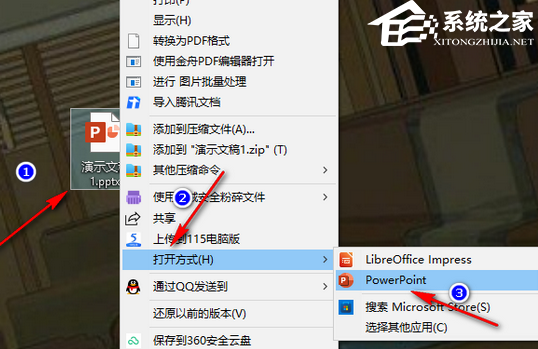
2、进入PPT页面之后在该页面的工具栏中找到“视图”工具,点击打开该工具。
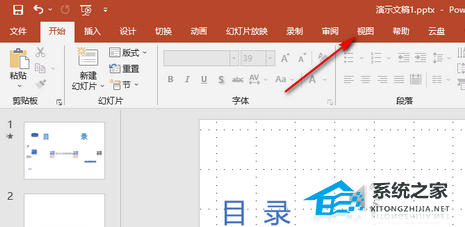
3、在“视图”的子工具栏中,找到“显示”工具,点击打开该工具右侧的“网格设置”图标。
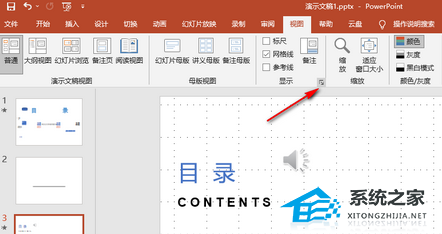
4、进入网格和参考线页面之后,在该页面中将“屏幕上显示绘图参考线”选项进行勾选,然后点击“确定”选项即可。
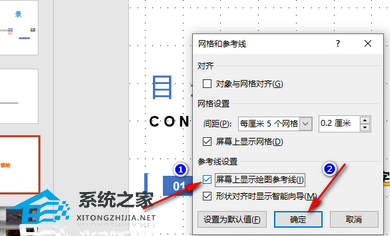
5、设置完成之后,我们回到幻灯片页面,在该页面中就可以看到绘图参考线了。
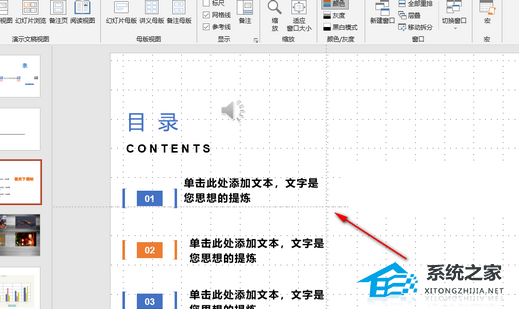
以上就是系统之家小编为你带来的关于“PPT如何添加绘图参考线?PPT添加绘图参考线教程”的全部内容了,希望可以解决你的问题,感谢您的阅读,更多精彩内容请关注系统之家官网。
16. 遇见你,是我一生的幸运,喜欢你,是我做过最好的事。
















